Попросити купити не працює на iPhone, iPad і Mac? 10 способів це виправити!
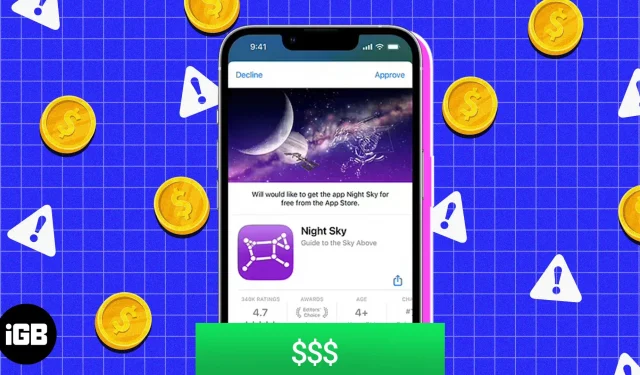
Функція «Попросити купити» доступна для користувачів облікових записів дітей і буде ввімкнена лише для тих, хто підтвердив свій вік. Крім того, ця функція може не працювати, коли потрібно купувати певні предмети, наприклад дорогі предмети, які вимагають тиску, або програми, завантажені з невідомого джерела. Щоб вирішити проблему з запитом на покупку на iPhone, iPad або Mac, виконайте такі дії:
- Функція «Попросити купити» буде доступна лише для дочірніх облікових записів.
- У деяких регіонах ваша дитина має підтвердити свій вік, перш ніж щось купувати.
- Переконайтеся, що ви не пропустили жодних підказок на панелі сповіщень.
1. Перевірте налаштування сімейного доступу.
Перше, що потрібно зробити, якщо функція Ask to Buy не працює на пристроях Apple, це перевірити налаштування Family Sharing.
На iPhone
- Відкрийте програму Налаштування → торкніться свого Apple ID.
- Виберіть Сімейний доступ → виберіть Член сім’ї.
- Натисніть «Попросити купити».
- Увімкніть Вимагати підтвердження покупки.
1 кредит
Якщо він уже включений, вимкніть перемикач і знову ввімкніть його. Після цього виконайте швидкий перезапуск, щоб переконатися, що все в порядку.
На Mac
- Перейдіть до Apple → виберіть «Системні параметри», потім натисніть «Сім’я».
- Натисніть на ім’я вашої дитини.
- Не забудьте ввімкнути функцію «Попросити купити».
1 кредит
2. Вміст може бути недоступним
Якщо на пристрої Apple увімкнено функцію «Попросити купити», діти не зможуть купувати:
- Контент, який пропонують навчальні заклади.
- Вміст із iTunes Match, iTunes Gifts і Donations.
Якщо ви не отримуєте сповіщення Ask to Buy, це може бути тому, що дитина випадково зробила неавторизовану покупку програми та продовжує використовувати цей Apple ID для входу в інші програми та служби. Якщо у вас кілька ідентифікаторів Apple, спробуйте ввійти за допомогою одного й того самого – якщо це не спрацює, скористайтеся іншим, не пов’язаним ні з чим іншим (тобто оновленнями iOS).
3. Підтвердьте свій Apple ID
Якщо функція «Попросити купити» не працює на iPhone, iPad і Mac, можливо, ви використовували різні ідентифікатори на своїх пристроях Apple. Щоб вирішити цю проблему та запустити функцію Ask to Buy: переконайтеся, що ви використовуєте той самий Apple ID у таких службах, як App Store, Apple Books, Apple Music і Apple TV.
Лише особа, яка ввійшла в Family Sharing ID, може робити покупки за допомогою функції «Попросити купити». Щоб перевірити, чи використовували ви той самий Apple ID у своєму обліковому записі iCloud і програмах на iPhone, виконайте наведені нижче дії.
Для iCloud: перейдіть до Налаштування → торкніться свого імені. Ви можете побачити Apple ID, який використовується для вашого облікового запису iCloud, під своїм іменем.
Для додатків. Відкривши будь-яку програму, яка підтримує функцію «Попросити купити» на iPhone, торкніться значка профілю у верхньому правому куті. Ви можете побачити Apple ID, який використовується в додатку, під своїм іменем.
4. Переконайтеся, що у вас є підтримуваний пристрій
Незважаючи на те, що всі програми та служби використовують той самий ідентифікатор Apple ID, ви все одно можете не отримувати сповіщення «Попросити купити» на своєму iPhone або Mac.
Основна причина полягає в тому, що ваша дитина використовує непідтримуваний пристрій. Щоб скористатися функцією «Попросити купити», ваша дитина має використовувати наступне:
- iPhone або iPad під керуванням iOS 8 або новішої версії.
- Mac під керуванням OS X Yosemite або новішої версії.
5. Змініть схвалювача для запиту на купівлю
Якщо ваша дитина не може надіслати запит на певний ID, як щодо того, щоб змінити його? Ось що вам потрібно зробити:
В iOS 16 і новіших версіях
- Відкрийте «Налаштування» → виберіть «Сім’я».
- Виберіть ім’я члена сім’ї.
- Натисніть Батько/Опікун.
- Тепер натисніть «Установити як батька/опікуна».
На iOS 15 або ранішої версії
- Відкрийте Налаштування → торкніться свого імені (Apple ID).
- Виберіть Family Sharing → виберіть члена сім’ї.
- Натисніть «Роль» і виберіть «Батько/опікун».
macOS Ventura та пізніші версії
- Відкрийте «Системні параметри» → виберіть «Сім’я».
- Виберіть ім’я члена сім’ї.
- Виберіть «Батьки/опікуни».
- Тепер виберіть Установити як батька/опікуна.
- Натисніть Готово, щоб завершити.
macOS Monterey або раніша версія
- Відкрийте Системні налаштування.
- Натисніть Сімейний доступ.
- Виберіть «Сімейний доступ» на бічній панелі.
- Натисніть деталі біля імені члена сім’ї.
- Натисніть «Редагувати» → виберіть «Батьки/опікуни».
6. Перезавантажте всі пристрої
Ви можете бути здивовані, дізнавшись, але проблеми на вашому iPhone можна легко вирішити, швидко перезавантаживши iPad.
Якщо ваш Mac завис, натисніть кнопку живлення, щоб вимкнути Mac. Коли екран погасне, знову натисніть кнопку живлення.
7. Оновіть програмне забезпечення
iOS 16, iPadOS 16 і macOS 13 почали успішно завдяки всім цим помилкам.
На жаль, ці помилки можуть бути причиною того, що ви не можете отримати сповіщення «Попросити купити» на своєму iPhone, iPad або Mac. На щастя, Apple швидко виправляє будь-які виявлені помилки та час від часу випускає виправлення.
Найкраще рішення, щоб відновити отримання сповіщень про запит на покупку на iPhone, iPad або Mac, — це оновити кожен пристрій до останньої версії. Ми вже підготували детальну інструкцію по оновленню iPhone, iPad і Mac.
8. Вийдіть зі свого Apple ID і ввійдіть знову.
9. Відновіть заводські налаштування iPhone, iPad або Mac
10. Зверніться до служби підтримки Apple
Ask to Buy — це нова функція, яка дозволяє отримати доступ до пристроїв Apple з будь-якого місця, де є підключення до Інтернету. Якщо він не працює на вашому пристрої, найкраще зв’язатися зі службою підтримки Apple через їхній веб-сайт або по телефону. Це також може бути зручним способом для них усунути будь-які проблеми з вашим пристроєм, якщо це необхідно.
FAQ
Будь ласка, переконайтеся, що ви надали правильну платіжну інформацію та що у вас достатньо коштів на вашому рахунку. Ви також можете переглянути наш докладний посібник про те, як вирішити проблему неможливості придбати програми на iPhone або iPad.
Ні. Щоб схвалити функцію «Запит на покупку», ви повинні ввійти на своєму пристрої Apple за допомогою облікового запису батьків або опікуна.
Щаслива дитина, щаслива ти!
Захистити дітей від викликів сьогодення та віку – непросте завдання, і ми знаємо, наскільки це важко. Забезпечивши безпеку вашої дитини, важливо також подбати про те, щоб вона без проблем користувалася всіма перевагами Інтернету. Тому я сподіваюся, що ця стаття допоможе.
Якщо у вас є сумніви чи пропозиції, ми з радістю допоможемо вам у коментарях.



Залишити відповідь